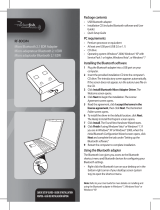RocketFish RF-PHD25 Manuel utilisateur
- Catégorie
- Disques durs externes
- Taper
- Manuel utilisateur

QUICK SETUP GUIDE • GUIDE D’INSTALLATION RAPIDE •
GUÍA DE INSTALACIÓN RÁPIDA
PATA 2.5 Hard Drive Enclosure
Boîtier pour disque dur
PATA de 2,5 po (6,35 cm)
Caja para disco duro PATA de 2.5"
RF-PHD25
Package contents
• RF-PHD25 enclosure • Carrying case
• High-speed USB 2.0 Y-cable • Screws (4)
• CD that contains Roxio BackOnTrack • Screwdriver
backup software and User Guide • Quick Setup Guide
System requirements
One USB port
Windows® 7, Windows Vista®, Windows® XP, or Mac OS 10.2.0 or higher.
Installing your hard drive in the enclosure
1 Remove the two screws from the back panel, then pull the tray out from
the enclosure.
2 Place a formatted hard drive into the tray, connect the data connector
to the corresponding connector on the enclosure board, then turn the
tray over and secure the drive to the metal plate with the two screws
(provided).
3 Slide the assembled tray back into the enclosure, then secure it with
the two screws you previously removed.
Connecting the enclosure to a computer
1 Plug a USB 2.0 cable into the enclosure, then plug the cable into a
USB port on the computer. The operating system automatically
recognizes the new drive.
Note: The enclosure comes with a USB 2.0 Y cable, which has two standard
USB A male-type connectors.
One connector is for data and bus power. The other connector is for additional
power, if required. When you connect the USB 2.0 Y cable to the computer, use
both A male-type connectors to make sure the enclosure has sufficient power.
The operating system automatically detects and sets up the new drive.
2 If the drive is not formatted, please take the steps below to format
the drive.
For Macintosh users:
1 Double-click on Macintosh HD.
2 Click the Applications folder.
3 Click the Utilities folder.
4 Double-click Disk Utility.
5 On the left side of the window, there are the drives connecting
to the computer. Select the drive you want to format and then
click the Erase tab.
6 Verify Volume Format is set to MS-DOS file system, then click
Erase.
For Windows users:
1 Right-click My Computer and select Manage.
2 Click Disk Management on the left pane.
3 Right-click on the drive/device you want to format then select
Format.
4 Occasionally, a warning may come out concerning active
partition, click Ye s .
5 Click OK to format.
Installing the backup software
Notes:
• The Roxio BackOnTrack software only runs on Windows Vista,
Windows XP, or Windows 7. computers using USB.
• Connect the hard drive enclosure to your computer before installing
the software.
• Before installing the backup software, make sure that your Windows
operating system has been updated to the latest service pack.
1 Save all files and close all programs.
2 Insert the included CD into the computer. The introductory screen
appears automatically. If the screen does not appear, double-click
the autorun.exe file on the CD.
3 Click Install Roxio® BackOnTrack™ 3 LE. The Welcome screen opens.
4 Click Next to begin the installation.
5 Follow the instructions in the setup wizard, then click Next to
continue.
6 Click Finish to finalize installation.
7 See the User Guide located on the CD for information on using the
software.
Disconnecting the enclosure from your computer
For Windows users:
1 Right-click the Hotplug icon (located near the clock on the taskbar).
2 Select the device you want to unplug, then click STOP.
3 When Windows notifies you that it is safe to do so, unplug the
enclosure from your computer.
For Macintosh users:
1 Drag the USB icon into the TRASH.
2 Unplug the enclosure.
One-year limited warranty
Visit www.rocketfishproducts.com for details
© 2009 Best Buy Enterprise Services, Inc. Distributed by Best Buy Purchasing, LLC
7601 Penn Avenue South, Richfield, MN USA 55423-3645
Contenu du carton
• Boîtier RF-PHD25 • Étui de transport
• Câble en Y USB 2.0 à haut débit • Vis (4)
• CD avec l’application de sauvegarde Roxio • Tournevis
BackOnTrack et le Guide de l’utilisateur • Guide d’installation rapide
Configuration système requise
Un port USB
Windows
MD
7, Windows Vista
MD
, Windows
MD
XP ou Mac OS 10.2.0 ou supérieur.
Installation du disque dur dans le boîtier
1 Retirer les deux vis du panneau arrière, puis extraire le plateau du boîtier.
2 Placer un disque dur formaté sur le plateau, connecter le connecteur de
données au connecteur correspondant de la carte du boîtier, puis
retourner le boîtier et fixer le disque dur à la plaque métallique à l’aide
des deux vis (fournies).
3 Replacer le plateau assemblé dans le boîtier, puis le fixer avec les deux
vis retirées précédemment.
Connexion du boîtier à l’ordinateur
1 Brancher un câble USB 2.0 sur le boîtier, puis brancher le câble sur un
port USB de l’ordinateur. Le système d’exploitation reconnaît
automatiquement le nouveau disque.
Remarque : le boîtier est fourni avec un câble USB en Y, qui a deux connecteurs
standard USB A de type mâle.

Un connecteur est pour les données et l’alimentation du bus. L’autre est pour
une alimentation supplémentaire si nécessaire. Lorsque le câble USB 2.0 en Y
est connecté à l'ordinateur, utiliser les deux connecteurs A de type mâle, afin
que l'alimentation du boîtier soit suffisante. Le système d'exploitation
détecte et configure automatiquement le nouveau disque.
2 Si le disque dur n’est pas formaté, suivre les étapes ci-après pour
le formater.
Pour les utilisateurs d’un Macintosh :
1 Double-cliquer sur Macintosh HD.
2 Cliquer sur le dossier des applications (Applications folder).
3 Cliquer sur le dossier des utilitaires (Utilities folder).
4 Double-cliquer sur l’utilitaire de disque (Disk Utility).
5 Sur le côté gauche de la fenêtre, apparaissent les disques
connectés à l’ordinateur. Sélectionner le disque à formater puis
cliquer sur l’onglet (Effacer) Erase.
6 Vérifier que le format du volume est bien sur MS-DOS file system
(Système de fichier MS-DOS), puis cliquer sur Effacer (Erase).
Pour les utilisateurs de Windows :
1 Cliquer avec le bouton droit de la souris sur Poste de travail
(My Computer) et sélectionner Gérer (Manage).
2 Cliquer sur Gestion des disques (Disk Management) dans le
volet gauche.
3 Cliquer avec le bouton droit de la souris sur le disque/périphérique
à formater, puis sélectionner Formater (Format).
4 Un message d’avertissement peut s’afficher concernant la
partition active, cliquer sur Oui (Yes ).
5 Cliquer sur OK pour formater.
Installation de l’application de sauvegarde
Remarques :
• l’application BackOnTrack de Roxio ne fonctionne qu’en utilisant le port
USB sur les ordinateurs avec Windows Vista, Windows XP ou Windows 7
• Connecter le boîtier pour disque dur à l’ordinateur avant d’installer
l’application.
• Avant d’installer l’application de sauvegarde, vérifier que le système
d’exploitation Windows a bien été mis à niveau avec le service pack le
plus récent.
1 Enregistrer tous les fichiers et fermer tous les programmes.
2 Insérer le CD fourni dans l'ordinateur. L'écran d'introduction
s'affiche automatiquement. Si l’écran de s’affiche pas, exécuter le
fichier autorun.exe qui est sur le CD.
3 Cliquer sur Install (Installer) RoxioMD BackOnTrack
MC
3 LE.
L’écran Welcome (Bienvenue) s’affiche.
4 Cliquer sur Next (Suivant) pour commencer l’installation.
5 Follow the instructions in the setup wizard, then click Next to
continue.
6 Cliquer sur Finish pour terminer l’installation.
7 Voir le Guide de l’utilisateur sur le CD pour toute information sur
l’utilisation de l’application.
Déconnexion du boîtier de l’ordinateur
Pour les utilisateurs de Windows :
1 Cliquer avec le bouton droit de la souris sur l’icône d’enfichage à
chaud (Hotplug) situé près de l’horloge dans la barre des tâches.
2 Sélectionner le dispositif à déconnecter, puis cliquer sur STOP.
3 Quand Windows notifie que la déconnexion peut être effectuée en
toute sécurité, déconnecter le boîtier de l’ordinateur.
Pour les utilisateurs d’un Macintosh :
1 Faire glisser l’icône USB dans la corbeille (TRASH).
2 Déconnecter le boîtier.
Garantie limitée d’un an
Aller sur le site www.rocketfishproducts.com pour toute information
complémentaire.
© 2009 Best Buy Enterprise Services, Inc., distribué par Best Buy Purchasing, LLC
7601 Penn Avenue South, Richfield, MN 55423-3645 É.-U.
Contenido de la caja
• Caja para disco duro RF-PHD25 • Estuche de transporte
• Cable en Y para USB 2.0 de alta velocidad • Tornillos (4)
• CD con el software de respaldo Roxio • Destornillador
BackOnTrack y la Guía del usuario • Guía de instalación rápida
Requisitos de sistema
Un puerto de USB
Windows® 7, Windows Vista®, Windows® XP o Mac OS 10.2.0 o más reciente.
Instalación de su disco duro en la caja
1 Retire los dos tornillos del panel posterior, luego extraiga la bandeja de
la caja para disco duro.
2 Coloque un disco duro formateado en la bandeja, enchufe el conector
de datos al conector correspondiente en la tarjeta de la caja, luego dele
la vuelta a la bandeja y fije el disco a la placa de metal con dos tornillos
(suministrados).
3 Deslice la bandeja ensamblada en la caja, y asegúrela con los dos
tornillos que removió anteriormente.
Conexión de la caja a su computadora
1 Conecte un cable de USB 2.0 a la caja, y enchufe el cable en un puerto
USB de la computadora. El sistema operativo reconoce
automáticamente la nueva unidad.
Nota: La caja viene con un cable USB 2.0 en Y, que tiene dos conectores
USB A macho estándar
Un conector es para los datos y la alimentación por bus. El otro conector es para
una alimentación adicional, si necesario. Cuando conecte el cable de USB 2.0 en Y a
su computadora, utilice los dos conectores A macho para asegurarse de que la caja
tiene suficiente alimentación. El sistema operativo detectará y configurará
automáticamente la nueva unidad de disco.
2 Si la unidad no está formateada, sigue los pasos a continuación para
formatear la unidad.
Para usuarios de Macintosh:
1 Haga doble clic en Macintosh HD.
2 Haga clic en la carpeta de aplicaciones (Applications folder).
3 Haga clic en la carpeta de utilidades (Utilities folder).
4 Haga doble clic en Utilidad de disco (Disk Utility).
5 En la parte izquierda de la ventana, aparecen las unidades
conectadas a la computadora. Seleccione la unidad que quiere
formatear, y haga clic en la ficha Borrar (Erase).
6 Asegúrese de que el formato del volumen está establecido en
sistema de archivos MS-DOS, luego haga clic en Borrar (Erase).
Para usuarios de Windows:
1 Haga clic con el botón secundario en Mi PC (My Computer) y
seleccione Administrar (Manage).
2 Haga clic en Administración de discos (Disk Management) en
el panel izquierdo.
3 Haga clic en la unidad/dispositivo que quiere formatear y seleccione
Formatear (Format).
4 Eventualmente aparecerá una advertencia acerca de la partición
activa, haga clic en Sí (Ye s).
5 Haga clic en Aceptar (OK) para formatear.
Instalación del software de respaldo
Notas:
• el software BackOnTrack de Roxio solamente se puede ejecutar en PCs con
Windows Vista, Windows XP, o Windows 7 usando USB.
• Conecte la caja para disco duro a su computadora antes de instalar el software.
• Antes de instalar el software de respaldo, asegúrese de que su sistema operativo
Windows ha sido actualizado con el más reciente paquete de servicio.
1 Guarde todos los archivos y cierre todos los programas.
2 Inserte el CD incluido en la computadora. La pantalla introductoria
aparecerá automáticamente. Si la pantalla no aparece, haga doble clic
en el archivo autorun.exe en el CD.
3 Haga clic en Install (Instalar) Roxio® BackOnTrack™ 3 LE. Se abre la
pantalla de bienvenida (Welcome).
4 Haga clic en Siguiente (Next) para comenzar la instalación.
5 Siga el asistente de instalación, y haga clic en Siguiente (Next) para
continuar.
6 Haga clic en Finish para finalizar la instalación.
7 Refiérase a la Guía del usuario en el CD para información acerca del
uso del software.
09-0553
Desconexión de la caja de su computadora
Para usuarios de Windows:
1 Haga clic con el botón secundario en el icono de Conexión directa
(Hotplug), situado cerca del reloj en la barra de tareas.
2 Seleccione el dispositivo que desea desconectar y haga clic en
STOP (Detener).
3 Cuando Windows le avise que es seguro hacerlo, desconecte
la caja de su computadora.
Para usuarios de Macintosh:
1 Drag the USB icon into the TRASH.
2 Unplug the enclosure.
Garantía limitada de un año
Visite www.rocketfishproducts.com para más detalles.
© 2009 Best Buy Enterprise Services, Inc. distribuido por Best Buy Purchasing, LLC
7601 Penn Avenue South, Richfield, MN 55423-3645 E.U.A.
-
 1
1
-
 2
2
RocketFish RF-PHD25 Manuel utilisateur
- Catégorie
- Disques durs externes
- Taper
- Manuel utilisateur
dans d''autres langues
- English: RocketFish RF-PHD25 User manual
- español: RocketFish RF-PHD25 Manual de usuario
Documents connexes
-
RocketFish RF-PHD25 Mode d'emploi
-
RocketFish RF-PHD35 Guide d'installation rapide
-
RocketFish RF-AHD25 Manuel utilisateur
-
RocketFish Computer Drive RF-AHD25 Manuel utilisateur
-
RocketFish RF-PHD25 Manuel utilisateur
-
RocketFish RF-FLBTAD Manuel utilisateur
-
RocketFish RF-MRBTAD Manuel utilisateur
-
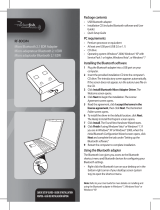 Rocket Fish RF-BCDM4 Guide d'installation rapide
Rocket Fish RF-BCDM4 Guide d'installation rapide
-
RocketFish RF-PHD35 Manuel utilisateur
-
RocketFish RF-HD25 Manuel utilisateur